如何彻底删除Word文档中无法去掉的最后一页空白页
时间:2025-08-27 来源:互联网
欢迎来到Word高效办公指南,在这里您将学习到如何解决那个令人抓狂的Word文档最后一页空白页问题。无论怎么按Delete键都纹丝不动的空白页,其实藏着几个意想不到的解决方案。以下是本文精彩内容:

为什么空白页像502胶水一样粘着不走?
当你的光标在空白页上疯狂闪烁却删不掉时,八成是遇到了隐藏格式标记的顽固抵抗。试试按住Ctrl+Shift+8显示所有格式符号,可能会发现几个你看不见的"分页符"或"段落标记"在作祟。特别是当文档末尾有表格时,Word会自动在表格后面添加一个"幽灵段落",这才是真正的罪魁祸首。
三招让空白页瞬间蒸发
第一招:把光标定位到空白页开头,连续按Backspace键直到听到"叮"的一声——这说明你碰到了前页的最后一个元素。如果这招失效,试试第二招:全选空白页内容(包括你看不见的段落标记),字体大小设为1磅。最狠的是第三招:进入打印预览模式直接删除页码,这招专治各种疑难空白页。
表格导致的空白页要特殊处理
如果你的文档末尾有表格,Word会强制在表格后保留一个段落。这时候常规方法都不管用,得用特殊技巧:选中表格最后一行,右键选择"表格属性",在"行"选项卡中取消勾选"允许跨页断行"。更绝的是,你可以把表格最后一行的高度设为固定值0.1厘米,这样空白页就彻底消失了。
分节符才是隐藏BOSS
很多人不知道,文档末尾的分节符会像磁铁一样吸住空白页。切换到草稿视图(视图→草稿),你会看到一条双虚线横贯页面。直接选中这条线删除,比在页面视图里操作容易十倍。如果分节符删不掉,可能是文档设置了"奇偶页不同",需要到页面布局→页面设置里取消这个选项。
终极核武器:段落行距大法
当所有方法都失败时,试试这个冷门技巧:选中空白页的段落标记(显示编辑标记状态下),打开段落设置对话框,把行距设为"固定值"1磅。再狠一点可以直接把段前段后间距都归零。记住要同时取消"如果定义了文档网格,则对齐网格"的勾选,这个选项经常让空白页死灰复燃。
预防比治疗更重要
养成定期按Ctrl+Shift+8显示格式标记的习惯,就像定期清理电脑垃圾一样必要。插入表格时,最好在表格后面预留一个空段落并设置固定行距。使用分页符时,考虑用"下一页"分节符替代普通分页符。这些好习惯能让你彻底告别Word空白页的噩梦。
免责声明:以上内容仅为信息分享与交流,希望对您有所帮助
-
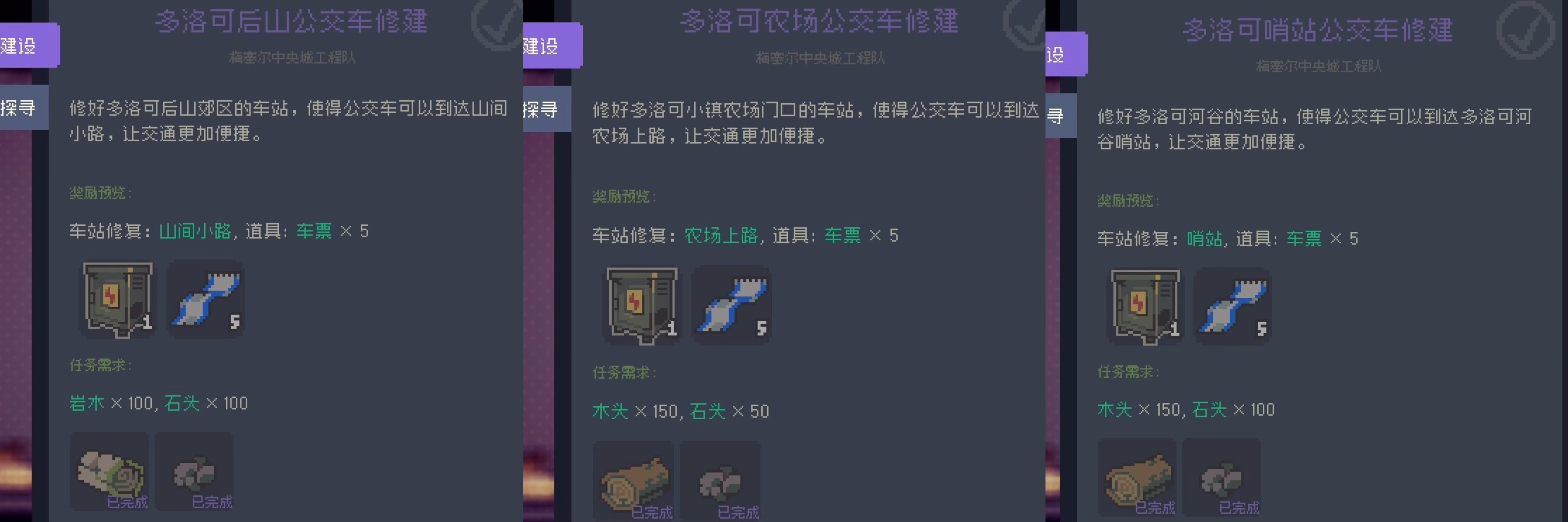 多洛可小镇修复商埠任务完成流程步骤 2026-01-16
多洛可小镇修复商埠任务完成流程步骤 2026-01-16 -
 晴空双子自选卡选择攻略 2026-01-16
晴空双子自选卡选择攻略 2026-01-16 -
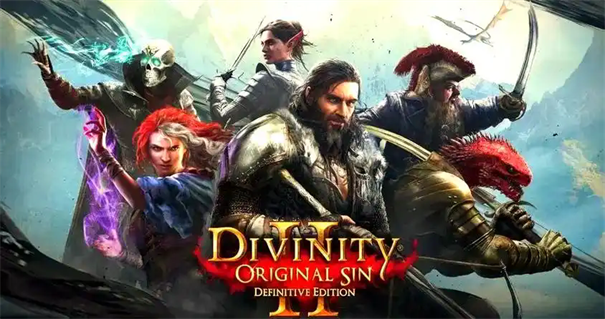 神界原罪2策略模式和经典模式区别 2026-01-16
神界原罪2策略模式和经典模式区别 2026-01-16 -
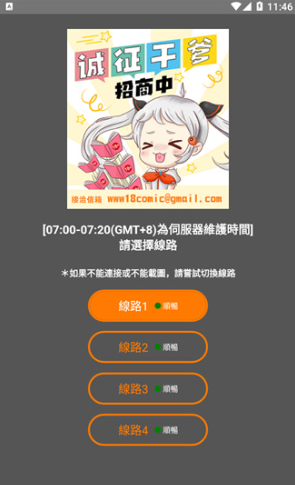 jmcomic2.mic最新传送门地址-JM天堂最新入口链接分享 2026-01-16
jmcomic2.mic最新传送门地址-JM天堂最新入口链接分享 2026-01-16 -
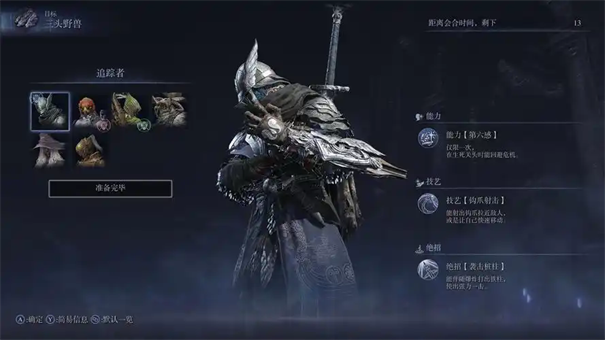 艾尔登法环黑夜君临铁之眼日志第六页怎么解锁 2026-01-16
艾尔登法环黑夜君临铁之眼日志第六页怎么解锁 2026-01-16 -
 艾尔登法环黑夜君临学者推荐武器 2026-01-16
艾尔登法环黑夜君临学者推荐武器 2026-01-16





